4 axe y en turn plus, 1 turn plus contours de fraisage, 4axe y en turn plus – HEIDENHAIN CNC Pilot 4290 Description of the Y axis Manuel d'utilisation
Page 44
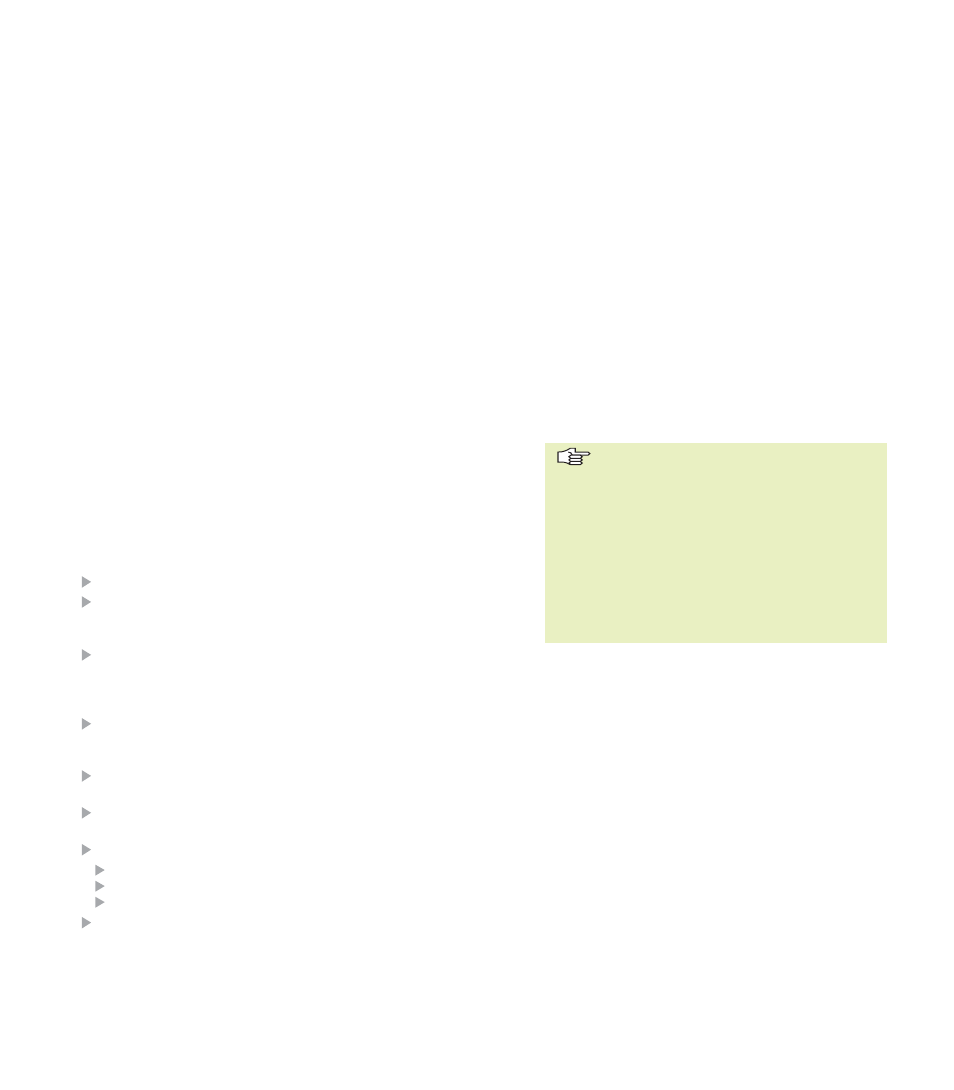
Axe Y
44
4
Axe Y en TURN PLUS
TURN PLUS gère la définition de contours de fraisage et de
perçage et crée les plans de travail destinés au fraisage et au
perçage avec l'axe Y.
Contours de fraisage/perçages
Les contours de fraisage représentent des figures (rainures,
rectangles, etc.), des modèles linéaires/circulaires ou les „contours
libres“ que vous avez définis. Les opérations de perçage
représentent des trous indépendants ou des modèles de trous.
Fraisage et perçage
TURN PLUS gère le fraisage/perçage en CIP (Création Interactive du
Plan de travail) et en CAP (Création Automatique du Plan de travail).
4
A
x
e
Y
e
n
TURN
PLUS
4.1
TURN PLUS Contours de fraisage
Avant de programmer un contour de fraisage, vous devez définir la
pièce brute et le contour de tournage.
„Contours libres“
Avec les éléments „droite“ et „arc de cercle“, vous pouvez définir
tous types de contours. Pour cela, vous définissez le „point initial
du contour“, puis la profondeur de la poche/du contour.
Introduction des contours de fraisage
Sélectionner „Modèle“ ou „Figure“
Définir la „surface pièce“ à usiner (la boîte de dialogue „Sélection
fenêtre“ n'apparaît qu'à la première sélection d'un modèle ou
d'une figure. La surface de la pièce reste sélectionnée).
Sélectionner la surface de la pièce:
■
Face frontale Y
■
Face arrière Y
■
Pourtour Y
Sélectionner le „plan de fraisage“ (plan de référence dans le sens
Z ou diamètre de référence) – flèche vers le haut/le bas ou flèche
vers la gauche/la droite et valider „Enter“
Vérifier les „données de référence“ – Compléter l'„angle de
broche“
Introduire les paramètres du modèle/de la figure ou le „contour
libre“
„Contours libres“:
Achever la sélection d'élément („touche ESC“)
Achever la définition du contour („touche ESC“)
Introduire la „profondeur“ (boîte de dialogue „touche/contour“)
Avec le graphisme de test, contrôler les contours créés
Avant d'utiliser la CAP, vous affectez aux contours
des attributs d'usinage (cf. Manuel d'utilisation
„
6.5.3 Attributs d'usinage“). Grâce aux procédés
usuels de TURN PLUS, vous pouvez agir sur la suite
chronologique du fraisage, sur l'utilisation des
outils, etc..
Remarques relatives à l'introduction des données
Pour les contours de fraisage structurés
hiérarchiquement (poche dans poche, trous/figures
sur une surface, etc.), vous parcourez à l'aide de la
flèche vers le haut/le bas tous les contours des
différents niveaux hiérarchiques d'une „surface de
pièce“. Avec la flèche vers la gauche/la droite, vous
parcourez les contours de fraisage d'un même
niveau hiérarchique.
■
Définissez la „surface de la pièce“
avant d'introduire un „contour libre“. Pour
cela, sélectionnez une figure ou un
modèle au choix et fermez ce dialogue
après avoir sélectionné la surface de la
pièce.
■
Vous changez de „surface de la pièce“
en activant la „vue principale“ (fenêtre
XZ) avant de sélectionner le modèle/la
figure.
■
Vous changez de „fenêtre active“ avec
„Page suivante/précédente“.